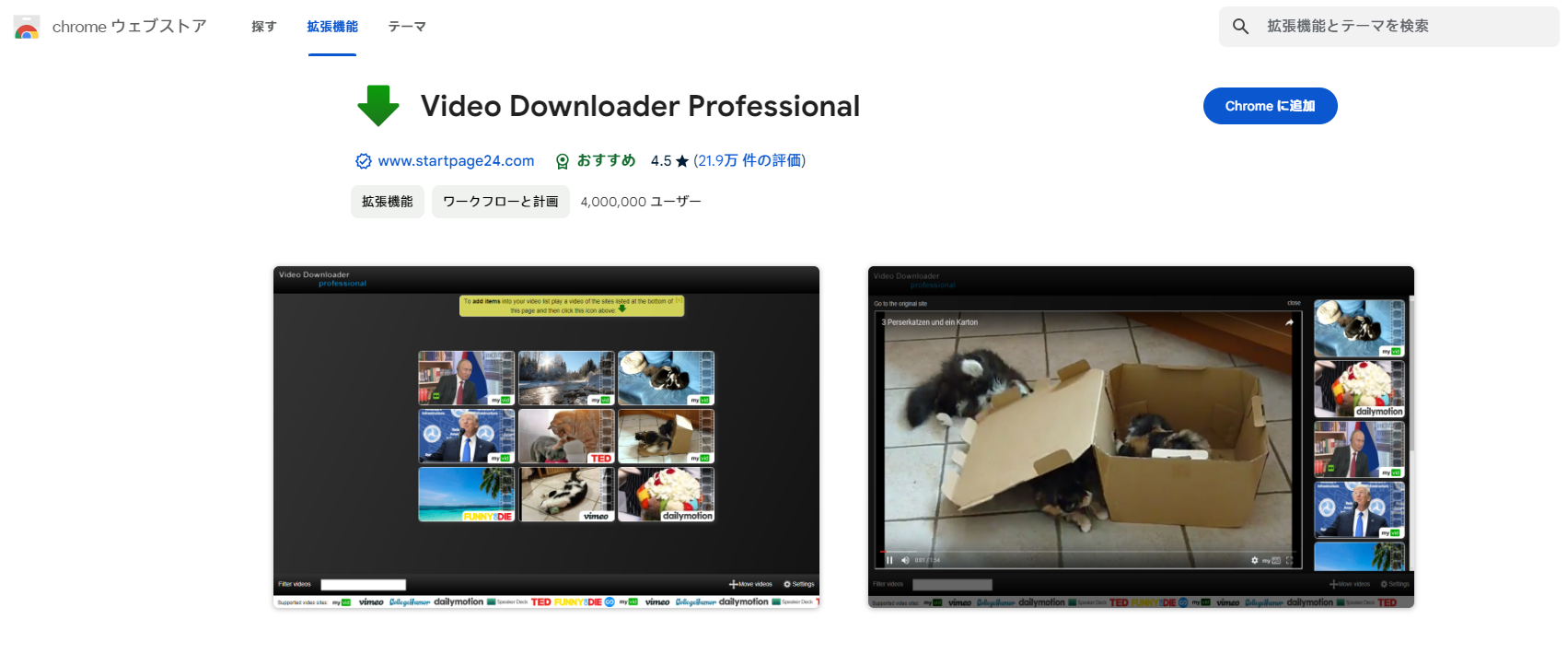-
![]()
Tioka
Tioka、社内一番の電子機器マニアです。小さい頃から、パソコン、携帯電話、ゲーム機、デジカメなどに非常に興味を持ち、新しいモデルが発売されたらすぐ手に入れたいタイプです。2017年からEaseUS Softwareに加入し、大興味をもって日本のユーザーにITに関するナレッジを紹介しています。現在、データ復元、データバックアップ、ディスククローン、パーティション・ディスクの管理、または、PC引越しなどの分野に取り組んでいます。日本の皆様がよくある問題を収集し、様々なパソコンエラーの対処法、データ復元の方法、SSD換装の方法やディスクの最適化方法などについて、数多くの記事を書きました。現時点(2019年8月21日)まで、彼が書いた記事の閲覧数はなんと550万回に突破!つまり、日本のユーザーは、合計5,500,000回彼の記事を読んで問題を解決しました。仕事や記事作成以外、彼は大部分の時間をタブレット・スマホを弄ること、ゲーミングなどに使っている男の子です。…詳しくは... -
![]()
Yiko
Yicoは、広大出身のパソコン知識愛好家で、パソコンに非常に精通しています。大学時代から定期的に女性向けのオンラインIT知識勉強会に参加して、いろいろなIT知識や技術を習得しました。彼女は、2020年からEaseUSファミリーの一員になりました。現在、データ復元、データバックアップ、パーティション管理、オーディオとビデオ編集などの分野で活躍しています。 いつもユーザの立場に立って、ユーザーの問題を解決するために最適な解決策を提供します。今まで、彼女が執筆した記事の閲覧数は3000,000回を超えています。 また、彼女は撮影とビデオの編集にすごく興味を持っています。定期的にYouTubeに動画を投稿したこともあります。ちなみに、彼女は平野歩夢選手の大ファンです。平野歩夢選手みたいの自分の才能を活かし輝いている人間になりたいです。…詳しくは... -
![]()
Bower
Bowerは、日本に永久滞在の中国人で、リモートでEaseUSに記事を書いています。Bowerは、小学校の時に両親と一緒に日本に移住しました。東京の私大の情報学部を出て、現在、都内のIT系の会社で勤めています。アルバイトの筆者として、EaseUSのユーザーに有用な対策を提供して、ユーザーから評価を受けています。…詳しくは... -
![]()
kenji
地域:東京都千葉県詳しくは...
年齢:22歳
性別:男性
仕事:IT関係者… -
![]()
Harumoe
Harumoe、新卒として、2022年からEaseUSに入社しました。専門は日本語ですが、いつもパソコンなどの機器に興味を持ってきました。大学時代から今まで、ずっとコンピューターに関する知識を勉強しています。EaseUSに加入した後、より多くの専門知識を学ぶと同時にそれを生かして、言葉というツールを利用して、皆さんとコミュニケーションしたいと思っています。Harumoeは今、データ復旧、ディスク・パーティション管理、データバックアップ・クローンに関する記事の作成を担当しています。以上述べた分野で彼女は少しでも役に立ちたいです。仕事や記事作成以外に、Harumoeはアニメ漫画マニアで、ゲーム機(Switch)をいじることも大好きです。…詳しくは... -
![]()
さわこ
さわこが大学の時、専攻は日本語で、仙台に留学した経験があります。(ずんだシェイクおいしいですって)、2022年にEaseUSに入社しました。入社した理由はIT業界に興味があるそうです。今はデータ復旧、パーティション管理、データ移行などのことを猛勉強中。彼女が中学校の時からずっとリーグオブレジェンドというPCゲームをやっていて、スマホよりPCが好きだそうです。…詳しくは... -
![]()
NANAちゃん
NANAちゃんは小さいごろから、アニメや日本文化に大変興味を持っております。ですから、大学の専門を選ぶ時、迷わず、日本語を選びました。IT業界に興味があって、ITについて自分で勉強したことがあるので、2022年にEaseUSに入社しました。今NANAちゃんはデータ復元、データバックアップ、パーティション管理、オーディオとビデオ編集などの分野で活躍しています。NANAちゃんはいろいろな興味があり、新しい知識を学ぶことが好きです。2022年以前、NANAちゃんは声優の仕事をしたことがあります。ちなみに、自分で時々アニメ関係の動画を編集、投稿をしました。…詳しくは... -
![]()
WuYanG
四川省出身の舞阳は、大学で4年間日本語を勉強している。 中学生の時にいい日本語の歌を発見し、それがアニメの主題歌であることがわかり、日本のアニメを見始めたのがきっかけです。 徐々に日本語への興味も生まれてきた。 Easeusに入社してからは、ディスク・パーティション管理、データ復旧、データバックアップ・クローンなどのエキスパートとして、日本語で文章を書き、より多くの人の大切なデータの管理に貢献しています。ちなみに、バイクに乗るのが大好きで、ヤマハがtop1!…詳しくは...
目次
0 利用者 |
0分で読める
インスタグラムから写真や動画を一括ダウンロードする方法はありますか?この質問はを含むいくつかのフォーラムで質問されています。インスタグラムの写真をダウンロードすることはできますが、一度にすべてのインスタグラムの写真をダウンロードする必要がある場合は簡単ではありません。そこでこの記事では、インスタグラムの写真やリールを携帯電話やMac、PCにダウンロードする方法をいくつかご紹介します。
PCでインスタグラムの写真を一括ダウンロードする方法
ユーザーは2つの方法で、ウィンドウズまたはマックのコンピューターで複数のインスタグラム写真を一度にダウンロードすることができます:
⚠注意:
セキュリティ上の理由から、インスタグラムのプライベートアカウントから写真、ビデオ、リールをダウンロードすることはできません。
インスタグラムの写真をオンラインで一括ダウンロード
オンラインサイトSSSInstagramを使えば、インスタグラムの一つの投稿から一度に複数の写真をダウンロードすることができます。方法を見ましょう:
ステップ1.PCでInstagramを開き、認証情報を使ってログインします。
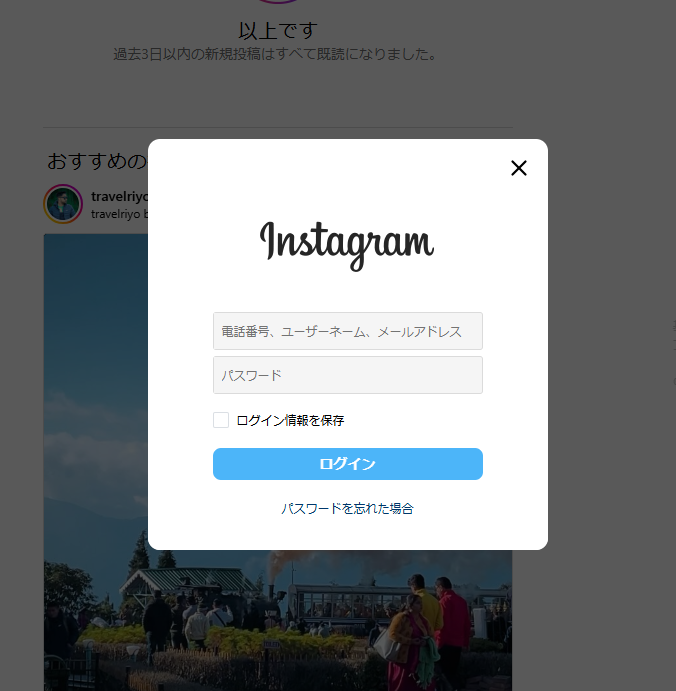
ステップ2.ダウンロードしたい複数の写真、リール、またはビデオのある投稿を見つけます。次に、スリードットメニューをクリックし、コンテキストメニューから「リンクをコピー」を選択します。

ステップ3.オンラインサイトSSSInstagramにアクセスし、コピーしたリンクを貼り付け、「ダウンロード」をクリックします。

選択した投稿のすべての写真、リール、またはビデオが同時にダウンロードされます。各写真や動画の下にあるダウンロードボタンをクリックして、PCに保存したいものを選んでください。
Edge拡張機能でInstagramの写真を一括ダウンロード
Instagramユーザーがダウンロードする写真が多い場合、オンラインでInstagramの写真を一括ダウンロードする柔軟な方法は、Edge拡張機能を使用することです。
ステップ1.Microsoft Edgeを開き、ここをクリックしてEdgeアドオン拡張機能を入手します。FastSave for Instagram拡張機能の横にある「インストール」ボタンをクリックし、Edgeに追加します。
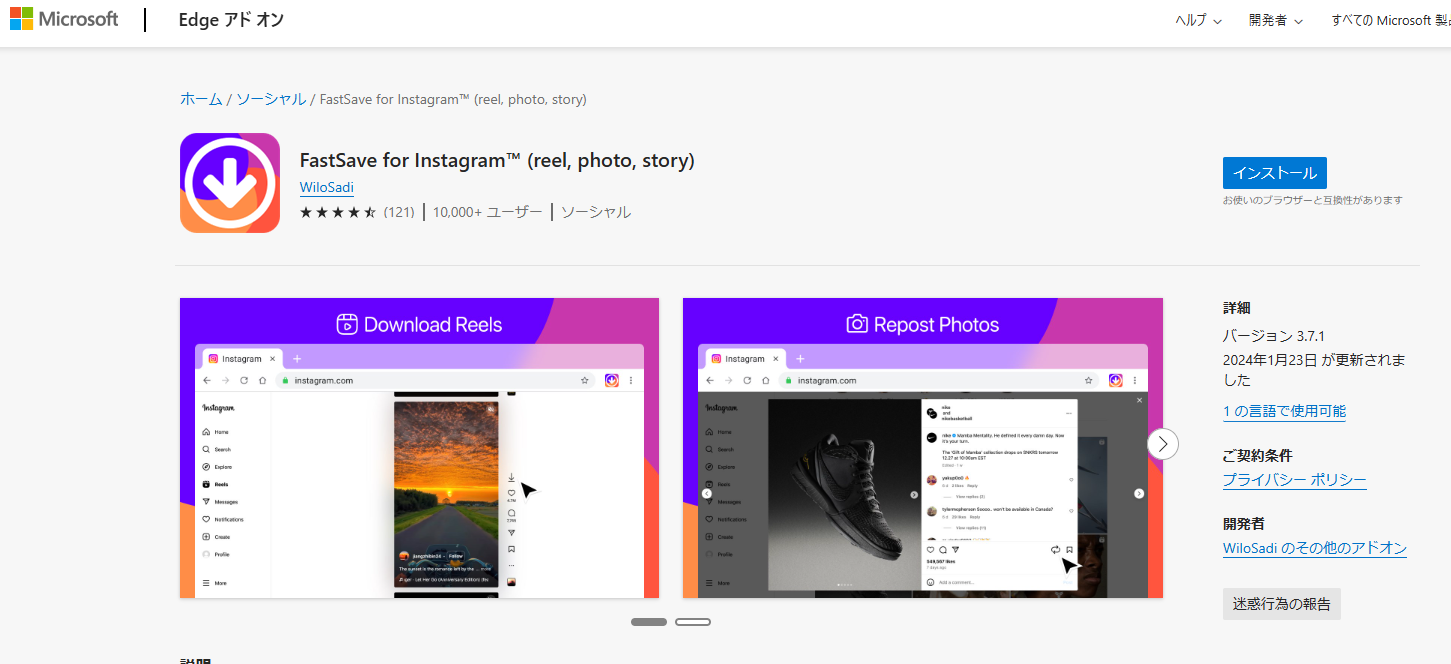
ステップ2.拡張機能を追加したら、Edgeの新しいタブでInstagramアカウントを開きます。各インスタグラム投稿の下に、「ダウンロード」ボタンがあります。「ダウンロード」ボタンを押すと、1つの投稿で複数のリール、ビデオ、写真をダウンロードできます。

携帯電話でインスタグラムの写真を一括ダウンロードする方法
多くのユーザーは携帯電話しか使わないが、ここではAndroidとiOSでInstagramのすべての写真をダウンロードする方法を紹介します。
AndroidでInstagramの写真をダウンロードする
AndroidデバイスでInstagramの写真やリールを一括ダウンロードするには、以下の手順に従ってください:
ステップ1.AndroidデバイスでInstagramアプリを開きます。
ステップ2.一括ダウンロードしたい複数の写真またはリールがあるInstagram投稿の横にある「3点メニュー」をクリックします。

ステップ3.「シェアとリンクのオプションを見る」というリンクをクリックします。
ステップ4.画面の下にある「シェアする」をクリックします。

ステップ5.スマホのウェブブラウザに移動し、Snapinstaのようなダウンローダーサイトに行き、コピーしたリンクを貼り付け、「ダウンロード」ボタンをクリックします。

ステップ6.すべての写真または動画が一緒にダウンロードされます。次に、各写真または動画の下にある「ダウンロード」ボタンをクリックして、Androidデバイスに保存します。
関連記事:[クイックガイド]Instagram動画と写真をiPhoneにダウンロードする
iPhoneでインスタグラムの写真をダウンロードする
iPhoneでInstagramの写真やリールを一括ダウンロードするには、以下の手順に従ってください:
ステップ1.iPhoneでInstagramアプリを開き、ダウンロードしたいInstagramの投稿の横にある3つの点のメニューをクリックします。
ステップ2.開いたメニューで「シェアとリンクのオプションを見る」をクリックします。
ステップ3.画面下の「シェアする」をクリックします。
ステップ4.リンクをコピーしたら、iPhoneでSafariやその他のブラウザを開き、Snapinstaやその他のダウンロードサイトのようなInstagram用のオンラインダウンローダーを開きます。
ステップ5.インスタグラムからコピーしたリンクを貼り付け、「ダウンロード」をクリックします。すると、インスタグラムの投稿にあるすべての写真、ビデオ、リールが一度に一括ダウンロードされます。
ステップ6.各写真や動画の下にある「ダウンロード」ボタンをクリックしてiPhoneに保存します。プロンプトが表示されたら「ダウンロード」をクリックします。
ステップ7.ダウンロードしたコンテンツを見るには、画面下のSafariアドレスバーにある小さな青い下向き矢印ボタンのアイコンをクリックします。次に、コンテキストメニューから「ダウンロード」をクリックします。
プロのヒント:インスタグラムの動画を無料で一括ダウンロード!
EaseUS Video DownloaderはWindowsとmacOS用の優れた動画ダウンローダーです。このソフトを使って、1,000以上のストリーミングサイトから動画をダウンロードし、Facebook、Instagram、Twitter、YouTubeなどのソーシャルメディアサイトから任意のオンライン動画を取得することができます。IGTV、リール、ストーリーズ、ハイライトなど、インスタグラムの人気投稿から動画をダウンロードするのに役立ちます。このソフトウェアはアンドロイド版もあります。
無料ダウンロード Windows向け
安全ダウンロード
無料ダウンロード Mac向け
安全ダウンロード
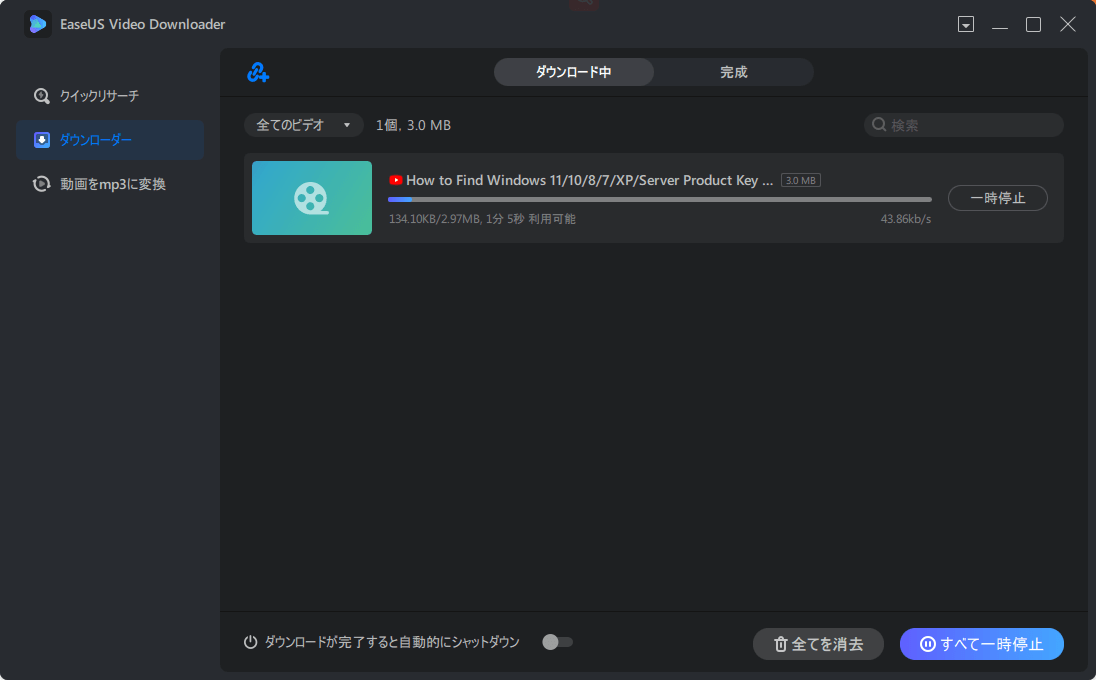
🌟EaseUS Video Downloaderの特徴
- あらゆるビデオをダウンロードでき、4K Ultra HD、4K、1920P、1080P、720P、480Pまたは360Pの解像度の品質オプションから選択できます。
- 曲、クリップ、映画、テレビエピソード、シリーズ、漫画、ゲーム、アニメーション、複数の動画を同時にダウンロードできます。
- 他のアプリケーションより速くビデオを分析し、ダウンロードし、ユーザーが結果ページから直接ビデオをダウンロードすることができます。
- Windows/MacでYouTubeの動画をMP3に変換できます。
まとめ
この記事では、インスタグラムで写真、リール、ビデオを一括ダウンロードする方法を説明します。オンラインツールを使えば、WindowsやMacのPCだけでなく、AndroidやAppleの携帯電話でもインスタグラムのメディアをダウンロードすることができます。インスタグラムの動画を簡単に一括ダウンロードするには、サードパーティアプリのEaseUS Video Downloaderを使って、高品質の動画や写真を入手しましょう。
無料ダウンロード Windows向け
安全ダウンロード
無料ダウンロード Mac向け
安全ダウンロード
よくある質問
Q1.インスタグラムの写真をまとめて保存できますか?
インスタグラムから写真を含むすべてのデータをダウンロードすることができます。お好みのブラウザを開き、インスタグラムにログインし、フィードに移動します。「...」ボタンをクリックし、アクティビティを選択します。情報のダウンロードを選択して、データの情報形式を選択します。コンピューターで表示する場合はHTMLがうまく機能し、他のウェブサイトにデータを移動する場合はJSONが適しています。
ほとんどの場合、データのダウンロードコピーが必要なだけであれば、HTMPの方がよいでしょう。Eメールを入力した後、「次へ」を選択します。次に、Request Downloadを選択し、Instagramのパスワードを入力します。コンテンツのダウンロードには最大14日かかります。
Q2.インスタグラムの写真は何枚まで保存できますか?
インスタグラムに保存できる写真の枚数は無制限です。しかし、保存した画像の一部が消えていることを発見してください。インスタグラムのポリシーのせいかもしれませんし、自分で画像を削除したか、誰かが勝手に削除したのかもしれません。
Q3.インスタグラムから複数の動画をダウンロードする方法を教えてください。
SSS InstagramやSnapinstaなどのオンラインツールを使って、任意の画像や動画を保存することができます。Instagramの投稿のURLをコピーし、ホームページの指定欄に貼り付け、ダウンロードボタンをクリックすると、Instagramから複数の動画をダウンロードすることができます。